Cómo solucionar el error en la ejecución del servidor en Windows 10

Estás utilizando tu reproductor Windows Media y de repente te sale un mensaje, notificándote que se ha producido un error en la ejecución del servidor. ¿Cómo solucionas está falla? Fácil, en esta guía te presentaremos algunas alternativas para solucionar el error en la ejecución del servidor en Windows 10.
Es entendido, que a todos nos encanta utilizar Windows Media para añadir letras e imágenes en canciones, pero como todo sistema, presenta fallas. Por eso, a continuación te estaremos enseñando cuáles son los métodos más destacados para solucionar el error en la ejecución del servidor en Windows 10.
Soluciona el error de ejecución del servidor en Windows 10 con CMD
El símbolo del sistema CMD, es muy útil al momento de remediar algunas fallas que puedan presentar los programas de nuestra PC. En este caso, te explicaremos como utilizar CMD para solucionar el error de ejecución del servidor en Windows 10 en pocos pasos.
- Primero, nos dirigimos al buscador de Windows, que se encuentra en la barra de tareas.
- Luego colocamos la palabra "Símbolo del sistema".
- Cuando nos aparezca, seleccionamos "Ejecutar como administrador".
- Ahora copie en los siguientes comandos, uno por uno.
- "regsvr32.exe jscript.dll".
- "regsvr32.exe vbscript.dll".
- De "Aceptar" a cada comando.
- Y por último, ingrese a Windows Media para verificar que se solucionó el error.
Soluciona el error de ejecución del servidor comprobando el servicio de uso compartido de red
Es importante que revisemos el servicio de uso compartido de red, ya que si se encuentra dañado, nos puede arrojar el error de reproducción. Por eso, para solucionar el error de ejecución del servidor de Windows 10, debemos dar los siguientes pasos para remediar el error.
- Primero, ingresemos a la ventana del "Símbolo del sistema".
- Luego coloque el siguiente comando:
- "services.msc.".
- A continuación, seleccione "Aceptar".
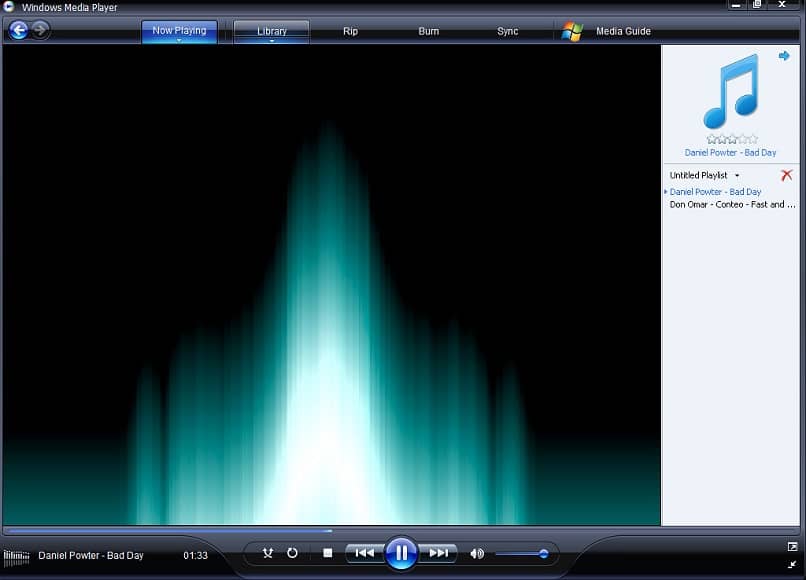
- Le saldrá una ventana con varias opciones de la cual, harás doble clic a "Servicio de uso compartido de red del reproductor Windows Media".
- Te surgirá una pestaña con el nombre de "Propiedades".
- Si se encuentra ejecutándose, seleccione "Detener".
- En la opción de "Tipo de inicio" colócalo "Automático".
- A continuación, selecciona "Inicia" y reinicia el servicio.
Soluciona otros errores en el servicio de uso compartido de red
En caso de que consigas otros errores en el servicio de uso compartido de red, deberás seguir los siguientes pasos para solucionarlos.
- Ingresa a la pestaña de "Propiedades" del servicio de uso compartido de red del Reproductor Windows Media.
- Ahora seleccione "Iniciar sesión".
- En donde dice "Esta cuenta" → "Servicio de red" → "Examinar".
- Selecciona la opción "Examinar".
- Luego te saldrá una pestaña "Seleccionar Usuario".
- En donde dice "Escriba el nombre de objeto para seleccionar".
- Deberás colocar el nombre de tu ordenador y oprimir "Comprobar nombre".
- Espera unos segundos mientras el programa verifica la información.
- A continuación, selecciona "Aceptar" cuando culmine la verificación.
- En el cuadro de contraseñas, coloque la contraseña de administrador.
- Y listo, ya habrás solucionado las fallas.
Soluciona el error de ejecución del servidor instalando nuevamente Windows Media
Puedes descargar o actualizar a la versión más reciente a Windows Media e instalarlo nuevamente para solucionar el error de ejecución del servidor.
- Primero abre la ventana "Símbolo del servidor CMD" con privilegios de usuario.
- Luego ingrese el siguiente comando:
- "Control Panel".
- Al ingresar al panel de control, seleccione "Programa, desinstalar un programa".
- Ahora seleccione la opción "Activar o desactivar las características de Windows".
- En la nueva pestaña escoge la opción "Características Multimedia".
- Entre la lista, seleccione "Reproductor de Windows Media".
- Le aparecerá una pestaña de confirmación, seleccione "Aceptar".
- Luego reinicie la PC para confirmar la operación.
- Diríjase a los archivos del programa y, borre la sub carpeta del "Reproductor de Windows Media".
- Ingrese nuevamente a Panel de control → desinstalar programa → activar o desactivar las características de Windows → Reproductor de Windows Media.
- Y selecciona la casilla que se encuentra a un lado del nombre del Reproductor de Windows Media.
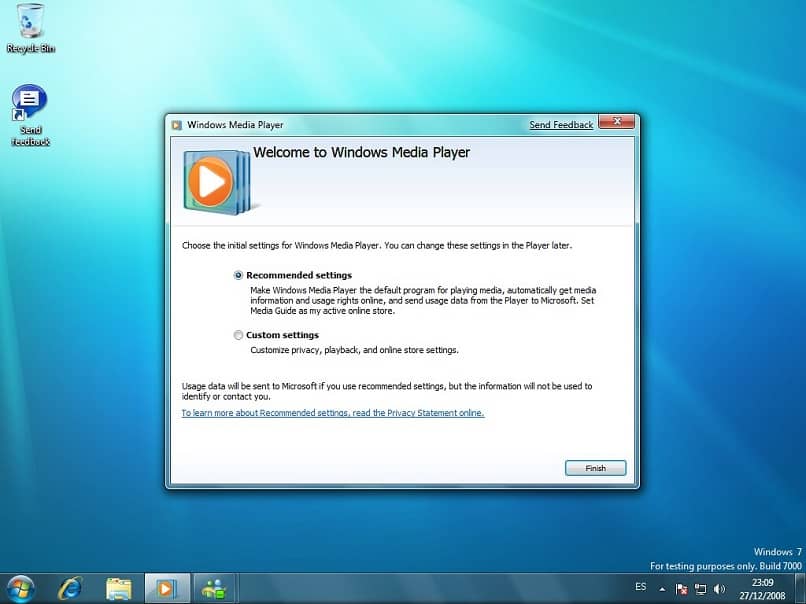
- A partir de ese momento se reinstalará ya actualizado el Reproductor de Windows Media.
- Ya por último, deberás reinicia tu ordenador e ingresa nuevamente al Reproductor de Windows Media.
Eso es todo por hoy, esperamos que cualquiera de estos pasos te ayude a solucionar el error en la ejecución del servidor en Windows 10.